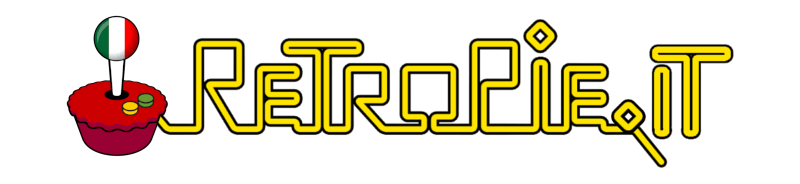LXDE PIXEL
LXDE Pixel (Lightweight X11 Desktop Environment) è il nome della nuova GUI usata da Raspbian, sistema operativo completo e open source. Retropie gira già su Raspbian ed è possibile averne un’interfaccia grafica da Emulationstation.

Come procedere
Installa LXDE Pixel da Retropie Setup, raggiungendolo dal menù Retropie di Emulationstation o da terminale con questo comando:
In questa schermata, scegli Configuration / tools

Poi raspbiantools – Raspbian related tools

Per finire seleziona Install Pixel Desktop environment
L’installazione su un Pi3 porterà via circa un’oretta e ci sarà da dare un ok a metà per installare flash player su chromium.
Finalmente LXDE is installed, dai l’OK
Nella schermata successiva c’è da selezionare Yes per concedere una modifica al file Xwrapper.config in modo da poter avviare LXDE da Emulationstation.
Chiudi la procedura con l’ultimo OK, torna indietro fino a Perform Reboot e selezionalo.
Riavviato Retropie, LXDE lo trovi dentro a Ports con il nome di Desktop
A interfaccia grafica avviata, selezionando Shutdown, è possibile tornare a Emulationstation con Exit to command line.

Creare un collegamento a LXDE in Emulationstation
La procedura per creare un collegamento di LXDE nella schermata principale di Emulationstation, è analoga a quella per KODI.
Attenzione: non tutti i temi hanno un template per LXDE, inoltre alcuni lo chiamano “desktop”, altri “pixel”, nel caso di pixel sostituiscilo al posto di “desktop” nel codice e fai attenzione alle maiuscole. Controlla nel tuo tema se è disponibile il relativo template e come si chiama, i templates del tuo tema li trovi qui:

Chiudi Emulationstation con F4 e da terminale dai questi comandi:
Il primo comando crea una copia di es_systems.cfg, l’altro la apre.
Aggiungi questo codice dentro a :
Esci e salva il file premendo ctrl+x , y , enter
Crea una cartella di nome desktop in roms
Crea lo script per avviare lxde
e aggiungici questo all’interno
Salva con ctrl+x , poi y e poi enter
Rendi lo script eseguibile con questo comando:
Fatto! Fin qui tutto facile, ma…
N.B.: Se il tuo tema non ha un template per lxde (desktop), ti troverai il collegamento in ES senza immagini, bianco! Se non vuoi cambiare tema, tocca crearlo a mano, oppure adattarne uno pre esistente di un emulatore che non usi. Qui trovi una guida dettagliata (in inglese) su come personalizzare un tema.
Tips: il percorso dei temi è /etc/emulationstation/themes ma riscontrerai problemi di “permission denied”, puoi risolvere la cosa trasferendo i files (immagini) tramite Putty